Tutoriel Node.js : Hello world
Comment écrire votre premier programme Node.js
Ce tutoriel vous aide à démarrer avec Node.js. Il explique ce dont vous avez besoin pour écrire votre premier programme Node.js, où télécharger les outils nécessaires, comment les installer et comment écrire votre premier programme 'Hello world'. Si vous n'avez jamais écrit de programme JavaScript auparavant, c'est l'endroit idéal pour commencer.
Qu'est-ce que Node.js
Node.js est un environnement d'exécution open-source, multiplateforme, qui exécute du code JavaScript en dehors d'un navigateur web. Node.js permet aux développeurs d'utiliser JavaScript pour écrire des outils en ligne de commande et pour le scripting côté serveur—exécutant des scripts côté serveur pour produire du contenu web dynamique avant que la page ne soit envoyée au navigateur web de l'utilisateur.
Qu'est-ce qu'une erreur de syntaxe ?
Une erreur de syntaxe signifie que je ne comprends pas. Si vous parlez à quelqu'un en anglais et qu'il ne comprend pas ce que vous dites, il répondra par "Je ne comprends pas". Si vous parlez à un ordinateur en JavaScript et que l'ordinateur ne comprend pas ce que vous dites, il répondra par "Erreur de syntaxe".Qu'est-ce que Visual Studio Code
Visual Studio Code est un éditeur de texte qui vous aide pendant le processus d'écriture de votre code JavaScript. C'est comme un éditeur de texte classique, mais il offre une mise en évidence qui vous aide à identifier les fonctions, variables, classes et tout ce qui peut différer d'un texte ordinaire.
Qu'est-ce qu'un programme Node.js Hello world
Un programme hello world est le programme le plus simple que vous puissiez écrire. Il affiche simplement la phrase : Hello world sur l'écran de l'ordinateur. Le programme Hello World est le premier programme que les développeurs écrivent dans n'importe quel langage de programmation.
Prérequis
Voici ce dont vous avez besoin pour commencer. Pour écrire votre premier programme informatique en JavaScript, vous avez besoin d'un ordinateur Windows, de Visual Studio Code, de Node.js et du code d'exemple présenté ci-dessous.
- Ordinateur Windows 10 ou 11
- Visual Studio Code
- Node.js
- Projet exemple Ozeki Hello World
Étape 1 - Télécharger Visual Studio Code
Visual Studio Code
Dans cette première vidéo, nous allons vous montrer comment télécharger Visual Studio Code. C'est un processus simple ; vous n'aurez pas de mal à le suivre. La vidéo commence par la visite de l'URL suivante : https://code.visualstudio.com/download/. Suivre les étapes vous mènera jusqu'à avoir l'installateur sur votre ordinateur. À partir de là, vous pouvez commencer le processus d'installation.
Choisissez l'option Windows
Pour avoir un installateur compatible avec Windows, choisissez l'option adaptée à Windows 7, 8, 10. Elle se trouve sous le logo Windows (Figure 1). Votre navigateur commencera alors le processus de téléchargement et vous aurez l'installateur prêt à lancer en un rien de temps.
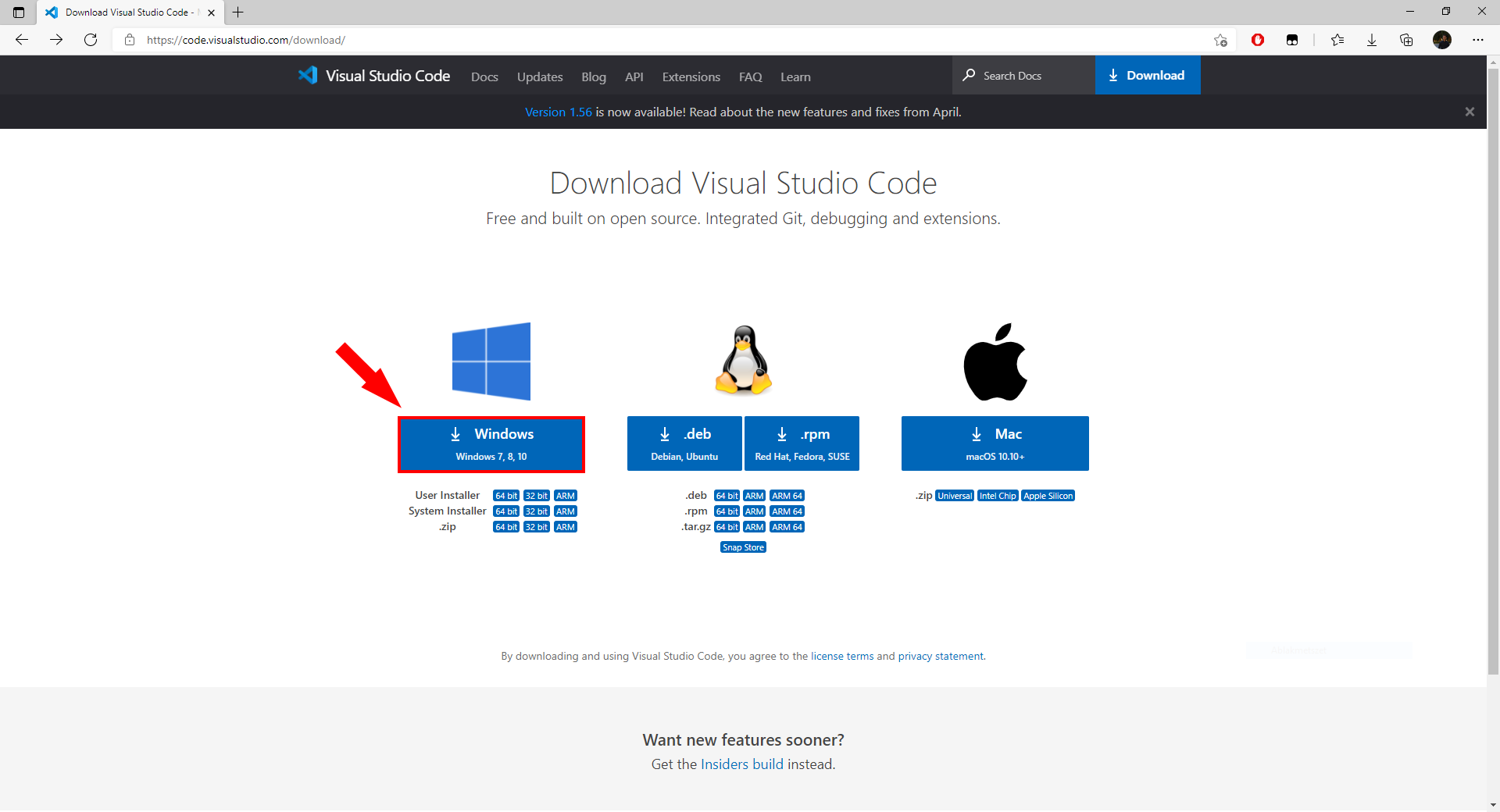
Étape 2 - Télécharger Node.js
Node.js
Le but de cette vidéo est de vous montrer comment télécharger Node.js sur votre ordinateur. La vidéo commencera par la visite de la page de téléchargement de Node.js. Le tutoriel vous guidera jusqu'à ce que vous ayez installé l'environnement d'exécution. La vidéo elle-même ne dure qu'un peu plus d'une minute et elle contient toutes les informations dont vous avez besoin pour compléter le processus. Vous pouvez télécharger Node.js à partir de l'URL suivante : https://nodejs.org/en/download/current/
Page de téléchargement de Node.js
Sur la Figure 2, vous pouvez voir la page de téléchargement de l'environnement d'exécution Node.js. Vous pouvez voir plusieurs options de méthodes d'installation. Dans ce cas, veuillez choisir la version adaptée à votre système d'exploitation. Pour la plupart des gens, l'Installateur Windows sera l'option correcte.
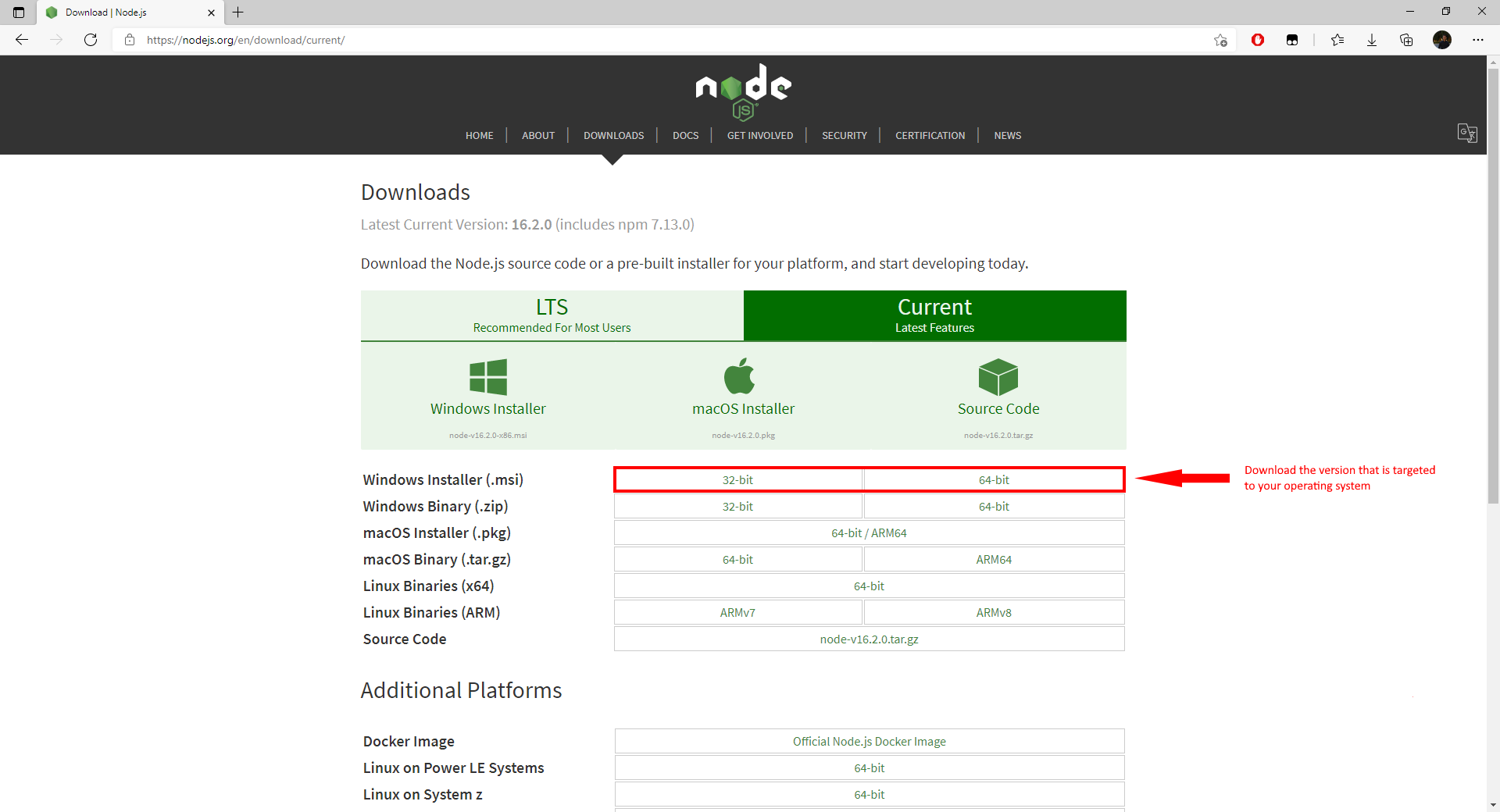
Étape 3 - Installer Visual Studio Code
Pour écrire votre premier programme Node.js, vous aurez besoin d'un éditeur de texte comme Visual Studio Code. Dans la vidéo suivante, vous pouvez voir comment installer Visual Studio Code sur votre ordinateur. La vidéo commencera par la visite de la page de téléchargement de l'environnement de programmation Visual Studio. Elle se terminera avec l'installateur téléchargé prêt à l'emploi. Dans le processus, vous apprendrez quelle option de téléchargement choisir. Cette vidéo vaut la peine d'être regardée car après cela, vous serez capable de télécharger Visual Studio Code à tout moment. Elle ne dure qu'une minute mais contient toutes les informations dont vous avez besoin.
Étape 4 - Installer Node.js
Pour écrire votre premier programme Node.js, vous devez installer l'environnement d'exécution Node.js. La vidéo suivante vous montre comment cette installation peut être réalisée. Elle commencera avec l'installateur sur votre ordinateur. À la fin de la vidéo, vous aurez le programme installé avec succès. Le processus est facile à réaliser, et la vidéo est très détaillée. Vous n'aurez aucun problème à la suivre.
Pour tester si Node.js est installé, vous devez ouvrir l'Invite de commandes.
- Ouvrez le menu Démarrer
- Tapez "cmd" dans le champ de recherche
- Appuyez sur Entrée
- Vous verrez une fenêtre noire
- Tapez le code dans le terminal comme indiqué dans (Code 1)
node -v
Tester Node.js
Pour tester si Node.js est installé sur votre ordinateur, vous devez ouvrir une invite de commandes et y entrer le code ci-dessus. Il affichera le numéro de version de l'environnement d'exécution s'il est correctement installé (Figure 3).
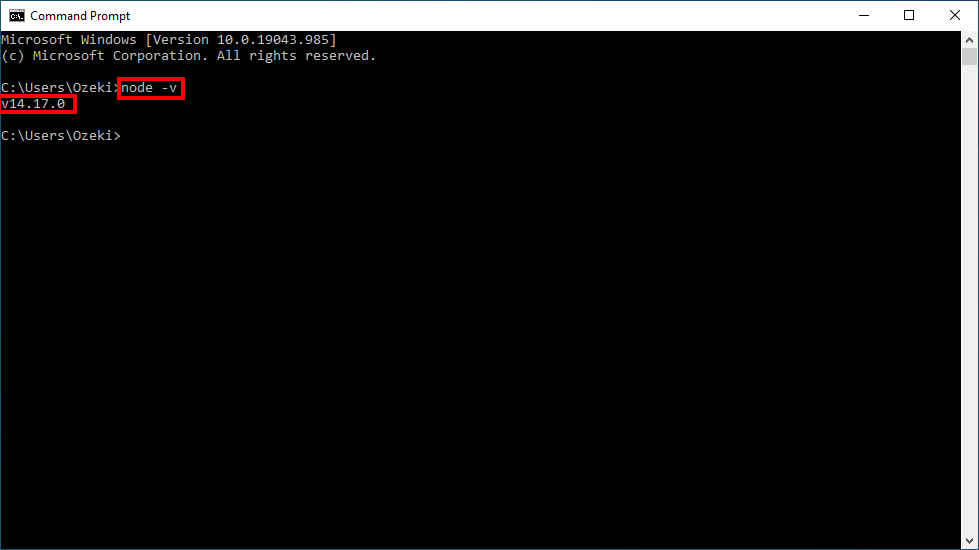
Après ces étapes, nous pouvons continuer notre voyage pour écrire notre premier programme 'Hello world!' en JavaScript, et pour l'exécuter dans l'environnement Node.js.
Étape 5 - Configuration de l'environnement
Nous devons créer un dossier pour stocker nos codes. Nous pouvons le faire avant de lancer Visual Studio Code, mais nous pouvons aussi le faire en ouvrant un dossier.
Dans Visual Studio Code, nous avons la possibilité d'avoir un terminal à l'intérieur de Visual Studio Code, donc nous configurons un terminal dans le programme.
La vidéo suivante vous montrera comment créer un nouveau projet dans Visual Studio Code. Dans le processus, vous allez créer un nouveau dossier pour le projet. La vidéo ne dure que 52 secondes et elle est très détaillée. Vous apprendrez le processus en regardant la vidéo.
Créer un nouveau fichier dans Visual Studio Code
Sur la Figure 4, vous pouvez voir quel bouton vous devez appuyer pour créer un nouveau fichier dans le projet. Il ouvrira une zone de texte sous le bouton, où vous devez fournir un nom pour le projet. Après avoir nommé le projet, vous pouvez voir que la section de l'éditeur de code a changé. Maintenant, vous pouvez commencer à taper le code et il sera enregistré dans le projet.
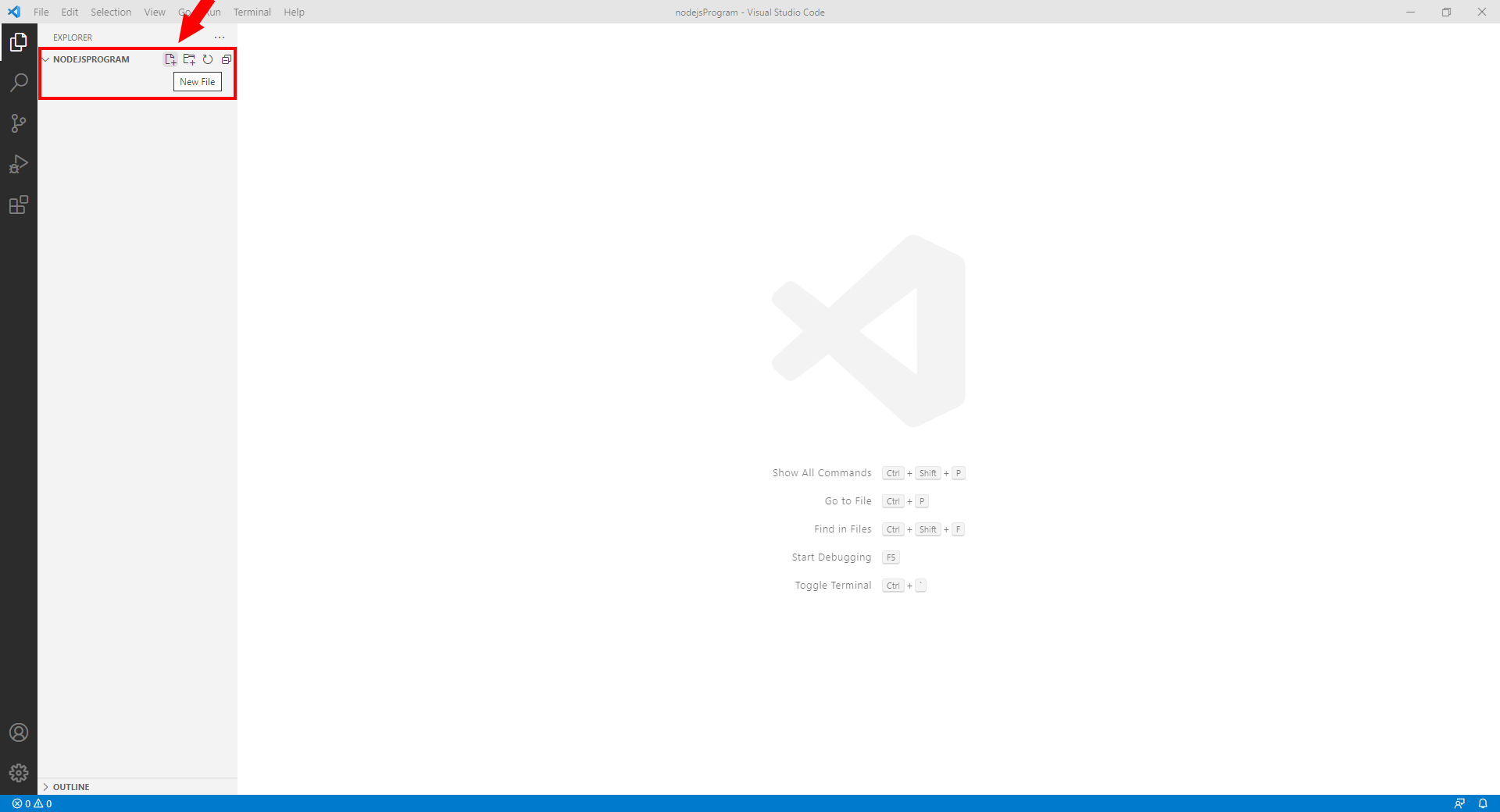
Créer un nouveau terminal
Pour exécuter votre premier programme, vous aurez besoin d'un terminal. Vous pourrez utiliser le terminal pour voir la sortie de votre programme. Pour en créer un, cliquez sur le bouton Terminal situé dans la barre de menu de Visual Studio Code. Là, vous pourrez trouver le bouton Nouveau Terminal. Ce bouton créera un terminal où vous pourrez exécuter votre programme. (Figure 5)
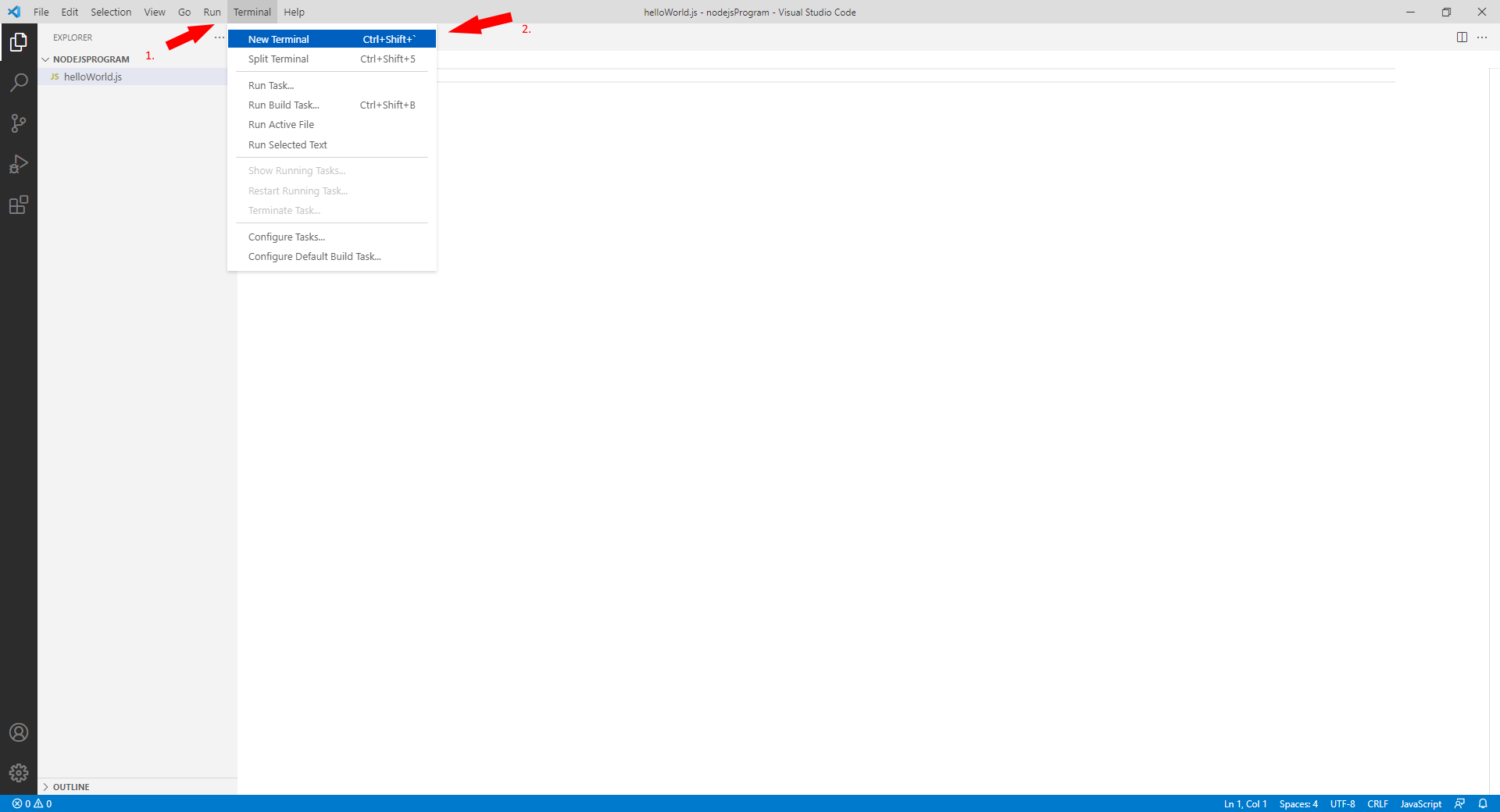
Étape 6 - Écrire votre programme 'hello world' en JavaScript
Le premier programme que vous écrivez dans n'importe quel langage de programmation est le programme 'Hello world'. Le seul but de ce programme est d'afficher le terme 'Hello world' sur l'écran de l'ordinateur. Dans cet exemple, le programme ne contient qu'une seule ligne : console.log("Hello world!"); et cette ligne retournera 'Hello world!' à l'écran.
console.log("Hello world!");
Écrire un script 'Hello World' (Tutoriel vidéo)
Le but de la vidéo suivante est de vous aider à écrire votre premier programme. Comme dans la plupart des cas, le premier programme que nous écrirons est le programme 'Hello World'. Il affichera simplement 'Hello World' dans la console. La vidéo commencera avec la section de l'éditeur de code vide et se terminera avec le programme finalisé. La vidéo est courte mais très détaillée. Elle ne dure que 14 secondes. Vous n'aurez aucun problème à la comprendre.
Étape 7 - Exécuter le code dans le terminal
Pour exécuter votre code, vous devez ouvrir un terminal et y écrire le code suivant :
//Si vous avez nommé votre fichier différemment, vous devez remplacer 'helloWorld' par ce nom node helloWorld.js
Cela traduira votre code JavaScript, et les mots entre les parenthèses de console.log(); seront affichés dans votre terminal.
Étape 8 - Que se passe-t-il si je fais une erreur en JavaScript
Visual Studio Code dispose d'une détection d'erreurs de syntaxe intégrée, donc si vous faites une erreur dans votre code JavaScript, l'IDE la détectera et elle sera affichée parmi les problèmes. S'il y a une erreur dans votre code et que vous l'exécutez, votre erreur sera également affichée dans le terminal. Dans la vidéo suivante, vous pouvez voir cela se produire. Vous apprendrez à quoi cela ressemble si vous faites une faute de frappe dans le code. Vous apprendrez également comment corriger l'erreur. La vidéo ne dure que 48 secondes et elle contient toutes les informations dont vous avez besoin pour compléter le processus. Vous n'aurez aucun problème à suivre les étapes.
Erreurs dans le code
Sur la Figure 6, vous pouvez voir à quoi cela ressemble si vous faites une faute de frappe dans le code. Vous pouvez voir la notification de l'erreur dans la liste des projets, dans le terminal, et dans l'éditeur de code. Cela rend la correction d'une erreur très facile. Assurez-vous de corriger les erreurs et d'exécuter à nouveau votre programme.
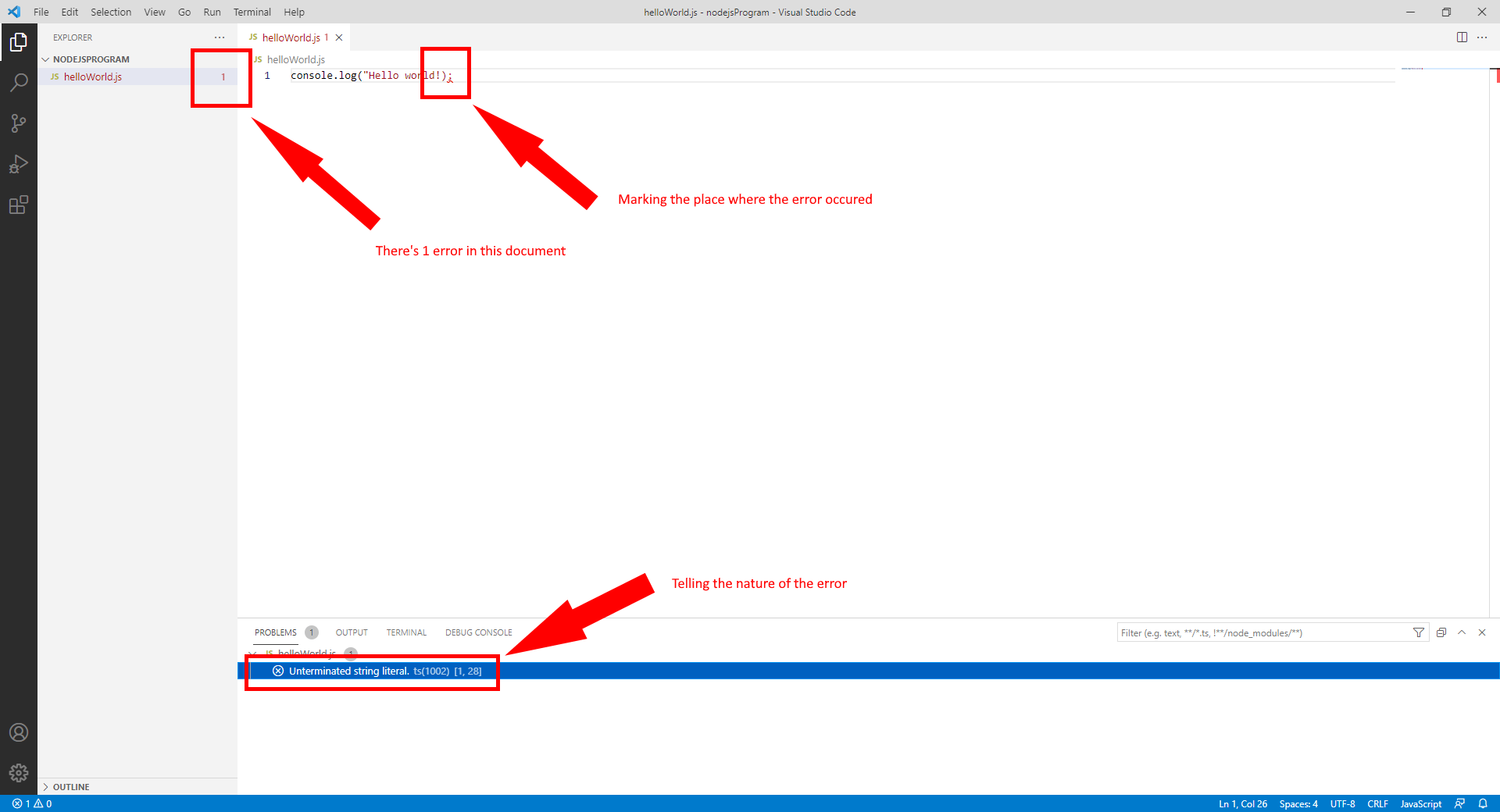
Résumé
Maintenant que vous avez complété les cinq étapes simples ci-dessus, vous avez fait votre premier pas pour devenir un développeur logiciel Node.js. Ce programme peut sembler simple, et il ne fait peut-être pas grand-chose, mais c'est ainsi que les grandes choses commencent. La prochaine étape de votre parcours d'apprentissage sera de créer une requête HTTP.
```